Gracze Keen Mac powinni rozważyć podłączenie kontrolera DualShock 4 firmy Sony lub kontrolera Xbox One firmy Microsoft do komputera Mac w celu udoskonalenia konfiguracji gier. Chociaż nie jest przeznaczony do użytku z komputerami Mac, łatwo można podłączyć kontroler PlayStation 4 do dowolnego urządzenia wyposażonego w system MacOS za pomocą połączenia Bluetooth lub kabla USB. A kiedy już masz kontroler DualShock 4 podłączony do komputera Mac, możesz go użyć do gry w stylu Mac.
Możliwe jest również użycie kontrolera Xbox One – w tym wysokiej klasy kontrolera Elite – ale proces instalacji i konfiguracji potrwa nieco dłużej. Niezależnie od tego, który regulator wolisz, pokażemy Ci wszystkie sposoby korzystania z kontrolera PS4 lub Xbox One na Macu.
Więcej zainteresowanych graniem w Apple TV? Przyjrzyj się najlepszym kontrolerom gier Apple TV, które można kupić za pieniądze.
Jak podłączyć kontroler PS4 do komputera Mac.
Jak więc podłączyć kontroler PS4 DualShock 4 do mojego Maca, aby grać w gry na MacOS? Chociaż nie ma obsługi Mac Plug’n’Play dla kontrolera DualShock 4 firmy Sony, nadal istnieje kilka sposobów, dzięki którym możesz podłączyć kontroler PS4 do komputera Mac i grać w swoje ulubione gry na MacOS.
Oficjalny adapter bezprzewodowy
Chociaż nie ma obsługi „plug and play” dla DualShock 4 na komputerze Mac, firma Sony wypuściła bezprzewodowy adapter USB, który umożliwi łączność bezprzewodową między komputerami i komputerami Mac, chociaż będzie kosztować około 20 £ w GAME (choć jest tańszy w moment).
Jeśli nie chcesz rozdawać oficjalnych akcesoriów, wypróbuj inne opcje poniżej.
Kabel micro-USB
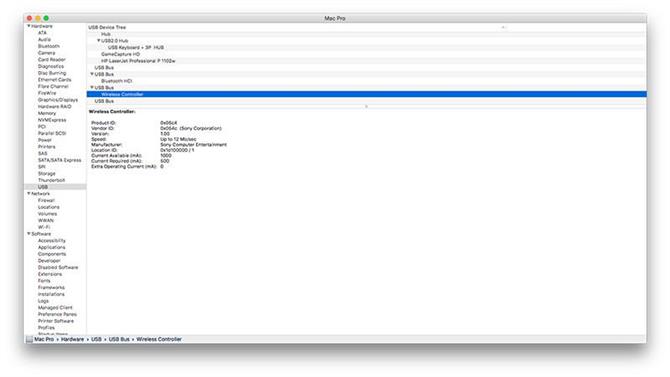
Najprostszym sposobem podłączenia kontrolera PS4 do komputera Mac jest użycie kabla Micro USB. Aby to zrobić, wykonaj następujące kroki:
- Użyj kabla Micro-USB, aby podłączyć kontroler PS4 do komputera Mac.
- Naciśnij przycisk PlayStation na środku pada (aby go włączyć).
- Wybierz Apple> O tym Macu.
- Kliknij Raport systemowy.
- Wybierz USB.
- Poszukaj kontrolera bezprzewodowego pod USB.
Jeśli widzisz kontroler bezprzewodowy (nazywa się to „bezprzewodowo”, mimo że jest podłączony kablem), to kontroler PS4 jest podłączony do komputera Mac. Będzie teraz działać z każdą kompatybilną grą. Warto zauważyć, że Steam oferuje pełną obsługę kontrolera DualShock 4 na komputerach Mac i PC, co oznacza, że nie trzeba modyfikować żadnych dodatkowych ustawień kontrolera podczas grania w grę Steam obsługiwaną przez kontroler.
Bluetooth
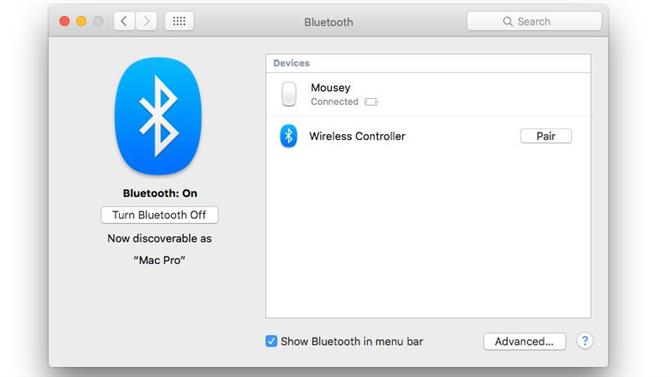
Podłączanie PS4 do komputera Mac za pomocą Bluetooth jest świetne, ponieważ umożliwia grę bez przewodu (i bez kupowania oficjalnego adaptera), pozwalając Ci usiąść wygodnie i korzystać z komputera Mac, tak jak przy korzystaniu z konsoli.
Konfiguracja kontrolera PS4 na komputerze Mac przez Bluetooth wymaga nieco więcej wysiłku, ale nadal nie jest to trudne. Wykonaj poniższe czynności, aby bezprzewodowo skonfigurować kontroler DualShock 4 na komputerze Mac.
- Otwórz Preferencje systemowe (menu Apple> Preferencje systemowe).
- Kliknij Bluetooth.
- Przełącz kontroler PS4 w tryb wykrywania, przytrzymując jednocześnie przycisk PlayStation i przycisk udostępniania.
- Kontrolka z przodu kontrolki zacznie szybko migać, a kontroler bezprzewodowy pojawi się w oknie Bluetooth. Kliknij Paruj.
Urządzenie powie teraz połączony, a zobaczysz, jak. Możesz teraz używać kontrolera PlayStation na Macu.
Jak podłączyć kontroler Xbox One do komputera Mac.
Okay, więc teraz ustaliliśmy, że podłączenie kontrolera DualShock 4 do Maca jest łatwe, kontroler Xbox One nie powinien być o wiele trudniejszy, czyż nie? Niestety, ze względu na sposób, w jaki zaprojektowano kontroler Xbox One (w tym używanie zastrzeżonego systemu łączności bezprzewodowej Microsoftu, a nie Bluetootha, takiego jak kontroler PS4), oznacza to, że nie można używać Bluetooth do bezprzewodowego łączenia kontrolera – nawet podczas korzystania z oficjalny adapter bezprzewodowy.
Micro USB
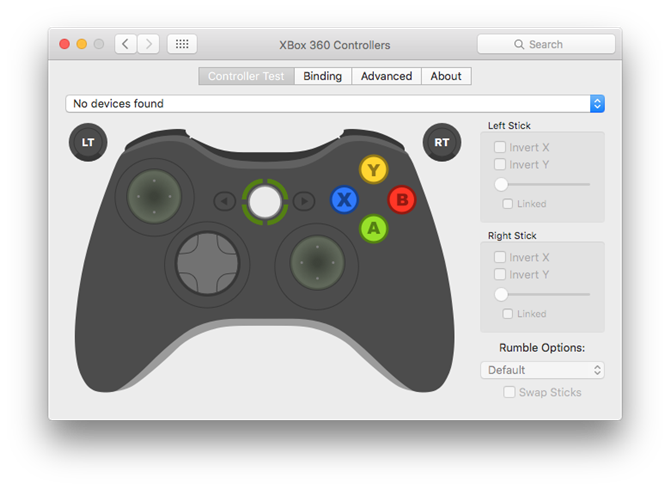
Chociaż łączenie przez Bluetooth nie wchodzi w grę, istnieje możliwość podłączenia kontrolera Xbox One do komputera Mac za pomocą kabla micro-USB, ale jest to nieco bardziej skomplikowane niż w przypadku kontrolera DualShock 4 firmy Sony.
- Udaj się do GitHub i pobierz najnowszą wersję 360Controller (obsługuje zarówno kontrolery Xbox One, jak i Xbox 360, nie przejmuj się!).
- Otwórz pobrany plik .DMG i uruchom pakiet instalacyjny 360Controller.
- Postępuj zgodnie z instrukcjami wyświetlanymi na ekranie, aby zainstalować 360Controller. Warto zauważyć, że instalacja wymaga ponownego uruchomienia komputera Mac, dlatego upewnij się, że pliki zostały zapisane przed instalacją.
- Po ponownym uruchomieniu komputera Mac przejdź do opcji Preferencje systemowe (menu Apple> Preferencje systemowe) i wybierz kontrolery Xbox 360 – powinna to być nowa ikona na dole listy.
- Podłącz kontroler do konsoli Xbox One i dostosuj mapowanie przycisków zgodnie z potrzebami.
Po zmodyfikowaniu ustawień mapowania zapisz swoje preferencje i zamknij okno Preferencje systemowe. Teraz po prostu załaduj swoją ulubioną grę na Maca i ciesz się nią!
Szukasz gier do grania w podróży? Zapoznaj się z naszą ofertą najlepszego iPhone’a Gry na iPada.







